【接続】DMXkingとMagicQ
様々なソフトをDMXking製品と繋げてDMX・Artnet・sACNでの動作検証と接続をご紹介するシリーズです。
今回はMagicQ PCです。記事製作時点のバージョンはv1.9.2.5となっています。
対応OS:Windows/Mac

MagicQ PCでは、下記の方法でのDMX入出力が可能です。
1.USB接続:ultraDMXシリーズ等... 出力(入力はできません)
2.LAN接続:eDMXシリーズ等 … Artnet・sACNの入力及び出力
なお、ハイブリッド型であるultraDMX2PROとeDMX2PROは、USB-DMXも、LAN-DMXも使用できるハイブリッド型です。なおかつ同時に使用も可能です。
--------------------
-------------------------
【接続前確認事項】
各ソフトと繋げる前に下記事項をご確認下さい。
■USB接続の場合
・USBがPCときちんとつながっているか、またDMXking製品に電源が入っているか
・USB-シリアル通信のドライバがインストールされていて、繋げているDMXking製品はPCに認識されているか
■LAN接続の場合
・LANケーブル等でDMXking製品ときちんとつながっているか、またDMXking製品に電源が入っているか
・PC及びDMXking製品のIPアドレスが同じネットワークになっているかどうか(sACNでの接続では不要です)
今回はDEMO MODEでの検証です。
※※※MagicQ製品を繋げなくとも、DEMO MODEで入出力が可能です。※※※
ファイルの保存・呼出しも制限はありません。(DEMO MODEの制限機能はページ下部に記載しておきます)
【接続方法(USB/Artnet/sACN共通)】
MagicQ PCを開きます。
アイコン等をクリックして立ち上げると、まず下記のような画面が表示されます。
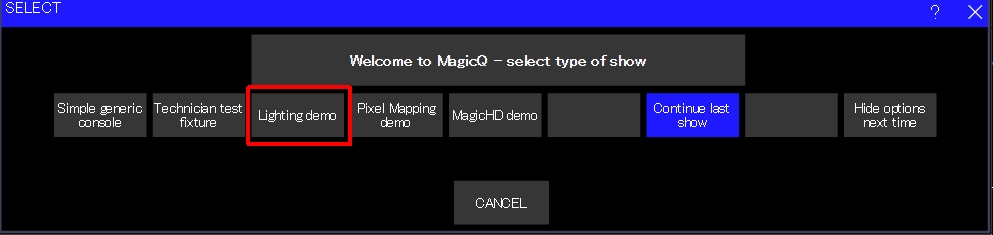
最初の起動なので、[Lighting demo]を選択しすると、下記の画面が表示されます。
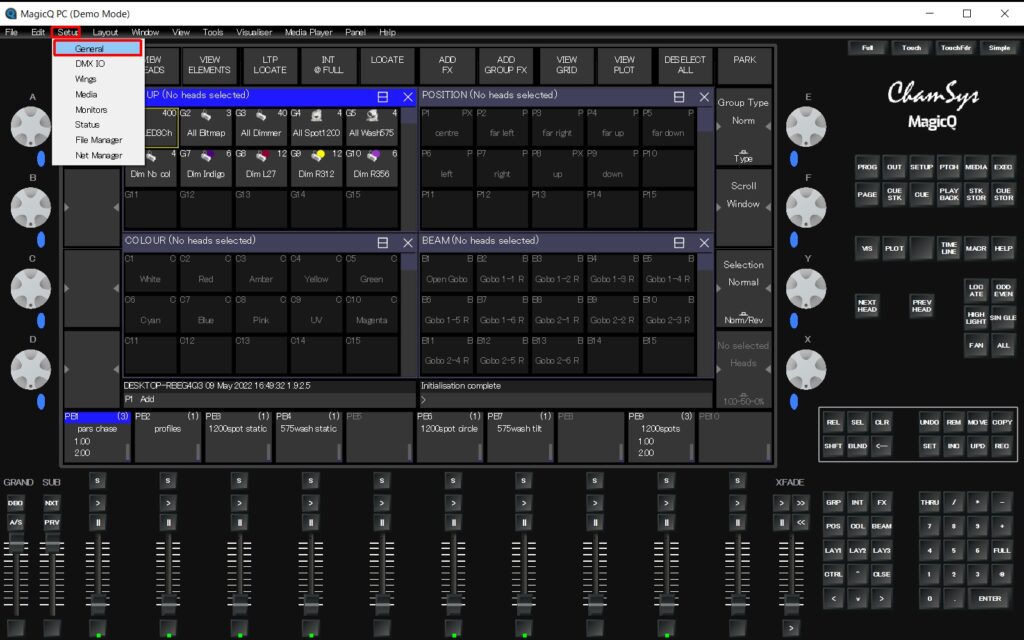
ここから[Setup]→[General]を選択して、MagicQとPCのネットワークの紐づけ設定に入ります。
【ネットワークの設定】
[Network]をクリックします。
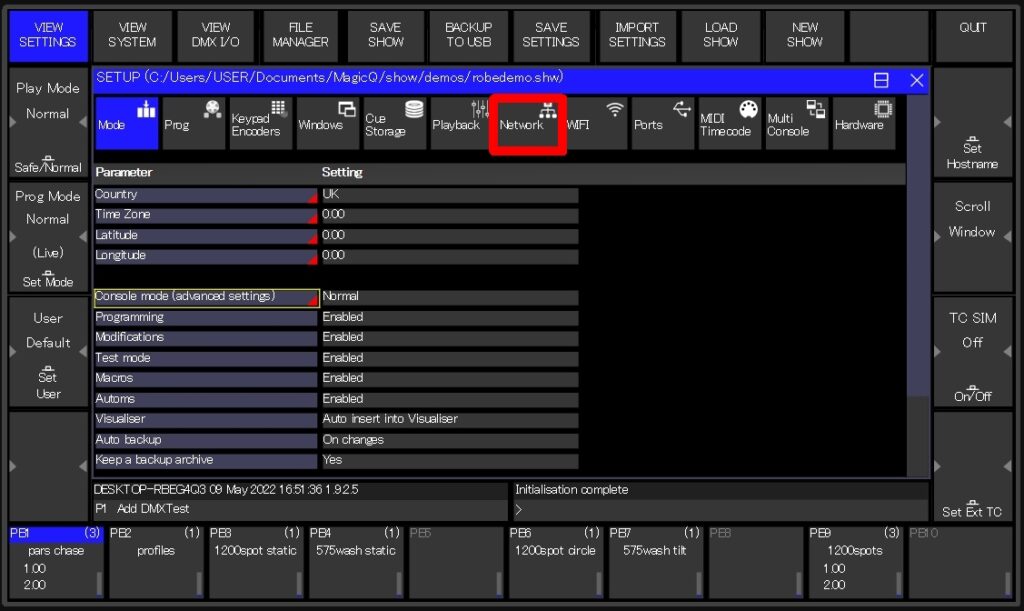
一番上部の[IP adress]の[Setting]欄(赤四角で囲った部分)をクリックします。
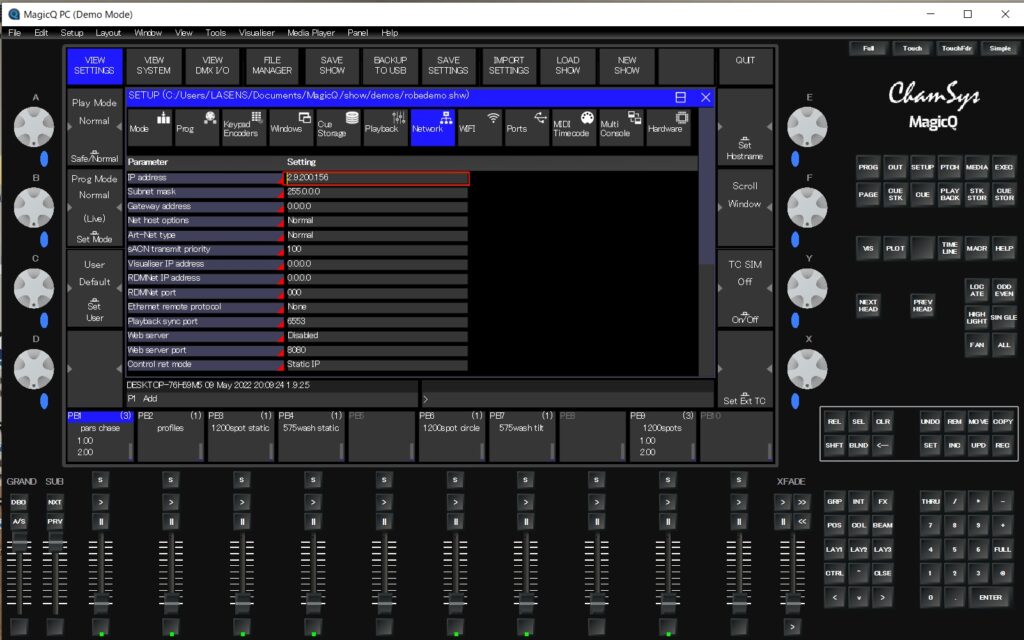
下記のような画面が表示されます。
ここでは、MagicQと紐づけるPCのイーサネットアダプター(LAN接続口)のIPを選択します。
今回は2.0.0.12がPCに接続されているUSB-LANのIPですのでそれを選択します。
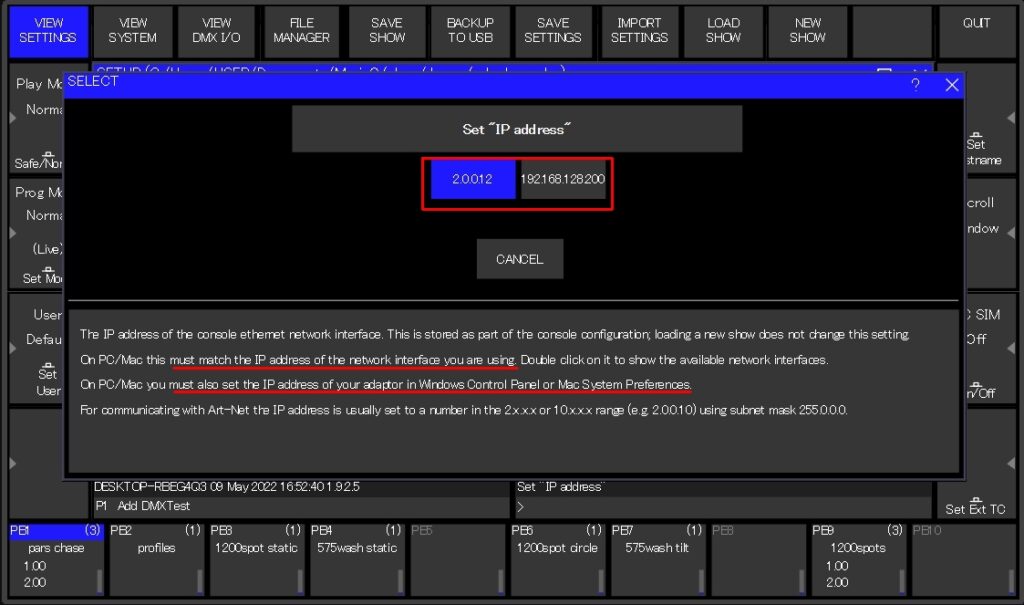
赤下線の部分は、
・使用しているネットワークインターフェースと合わせなければならない。→今行ったIPの選択です。
・アダプターのIPアドレスをPC側で設定しなければならない、と書かれてあります。
→PCのネットワーク設定について詳しくはこちらをご参照ください。
選択すると元の画面に戻ります。先ほど選択したIP(と[Subnet mask]の部分)が反映されています。
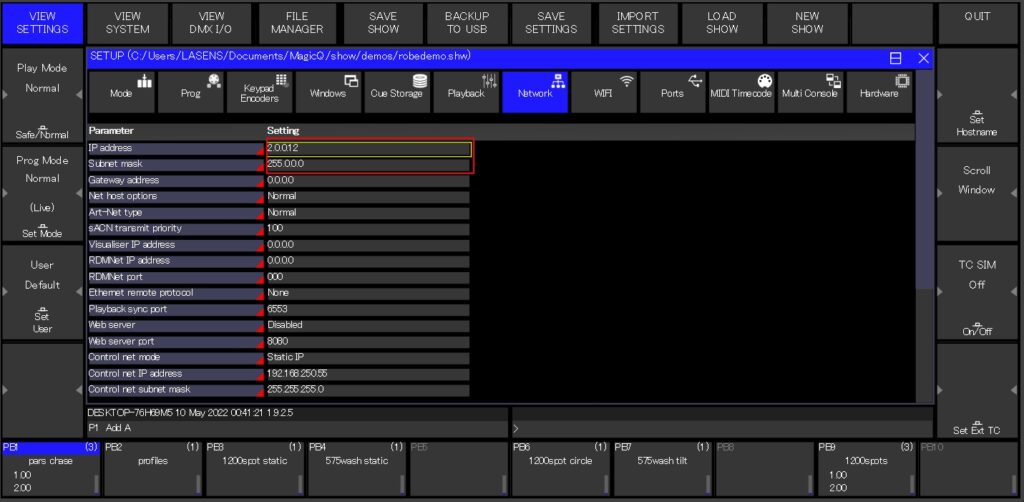
ネットワーク設定が終わったので、今度は各ユニバースの出力設定をします。
【各ユニバースの設定】
[Setup]→[DMX IO]を選択して下さい。
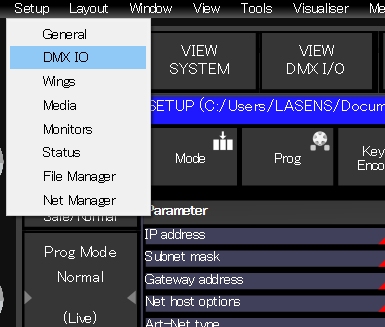
ずらっと18行、18ユニバース分の表が現れます。(各ユニバースは初期状態は無効([Disabled])になっています)
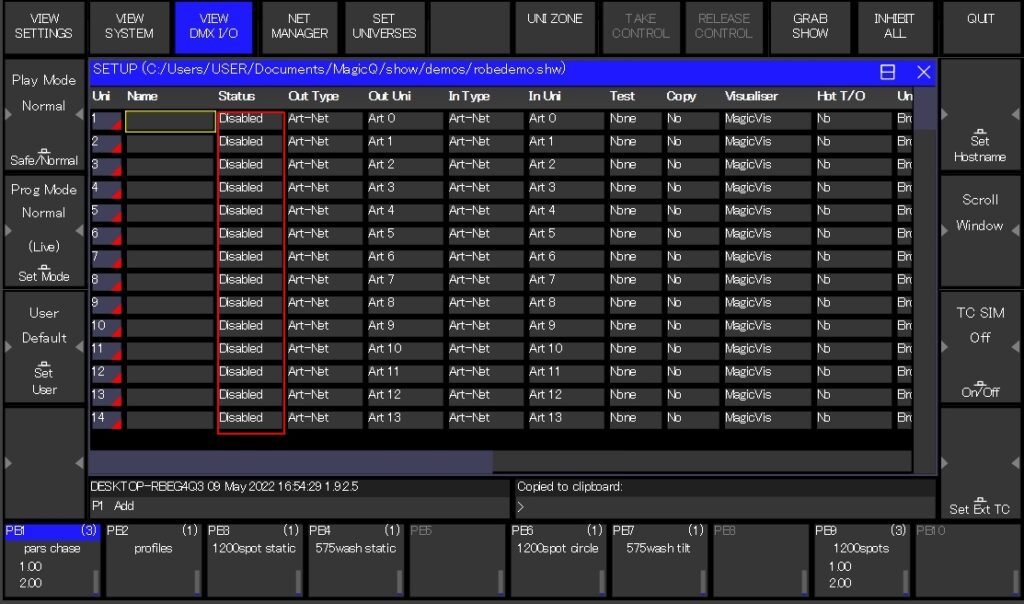
各項目の設定について下記明記します。
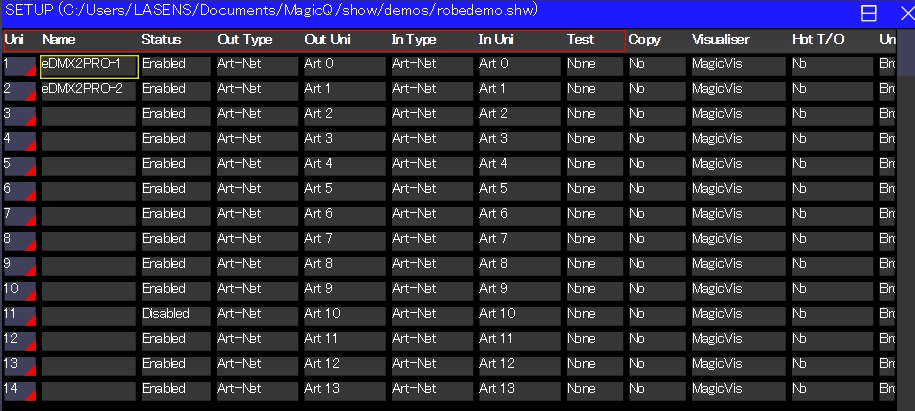
左から、
Uni=通しNo.
Name=名前が付けられます
Status=有効/無効の切替
Out Type=出力回線の切替
Out Uni =出力のユニバースNo.
In Type=入力回線の切替
In Uni =入力のユニバースNo.
Test =各ユニバースの出力テスト
Artnetで出力する場合は、Out TypeをArtnetに、
sACNで出力する場合は、Out TypeをsACNにします。
また、1ユニバース目のみ、USBの選択も出来ます。DMXkingのultraDMX2PRO/eDMX2PROはUSB接続も可能で、
機能を有効にするには[Enttec PRO/Lumen Radio]を選択します。
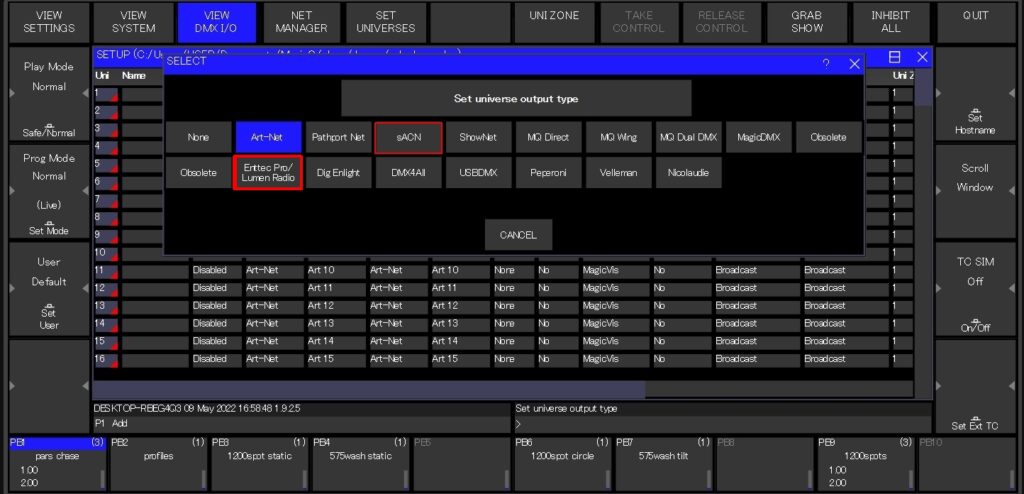
-------------------------------------------
【ユニバース設定例】
試しに、1ユニバース目を有効にして出力してみましょう。
まず、[Status]の列で、有効・無効を切り替えます。
任意のユニバースの[Status]列の[Disable]をダブルクリックすると、下記のような画面が現れますので、
[Disabled](無効)から、[Enabled](有効)に切り替えます。
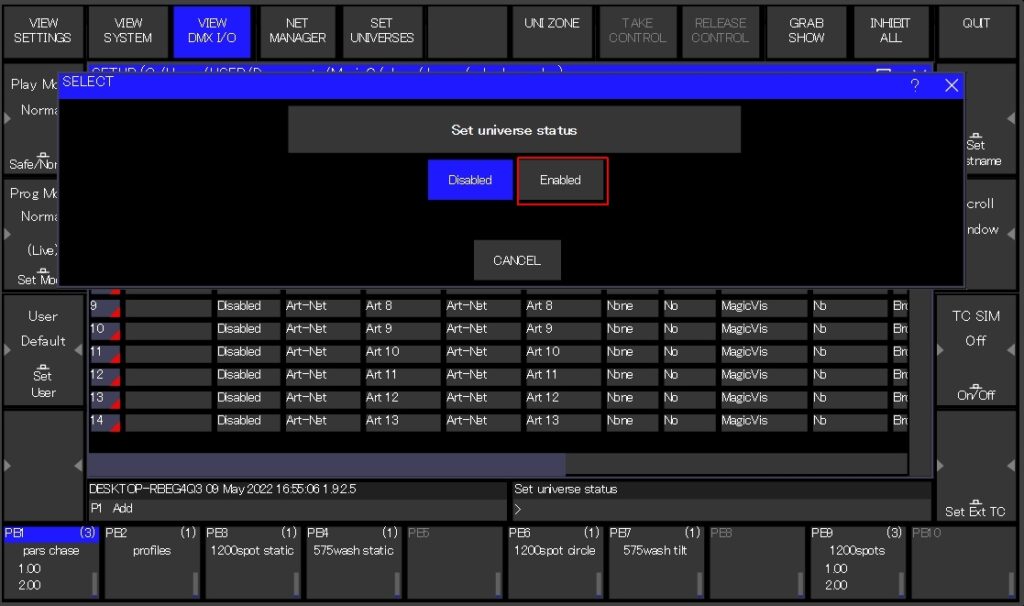
これで有効になりました。[Out Type]は初期値のまま、Artnetです。(PCのネットワーク設定初心者の方はsACNを選択すると良いかと思います)
この[DMX I/O]には、テスト機能([Test])がついていますので、それで出力を見てみます。
([Test]を選択して任意のパターンを選択するとMagic Qからの出力が確認できます。)
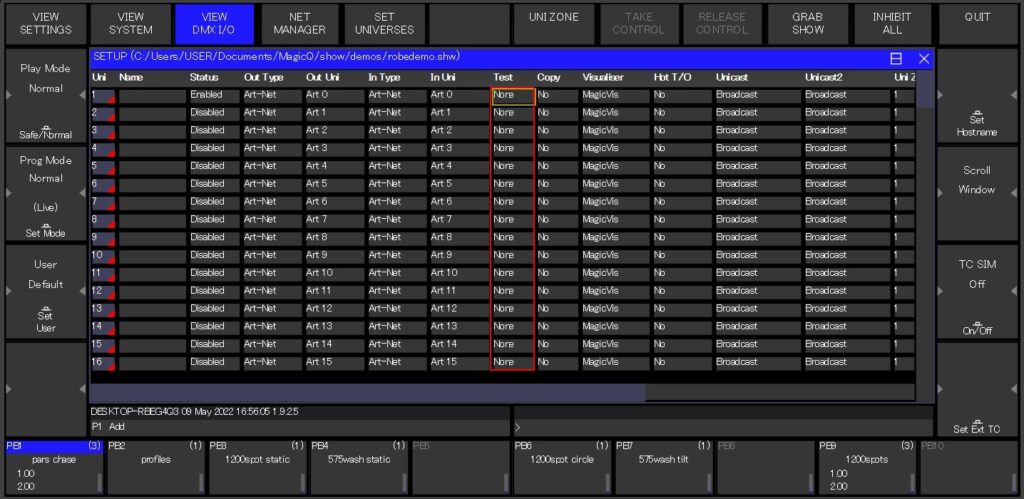
[test]列の任意の欄([None])をクリックすると、
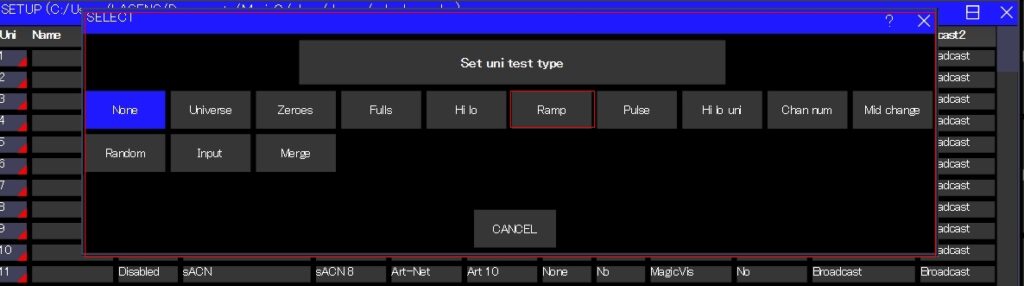
このような感じで選択できます。ここではRampを選択しました。
↓選択後の画面です。[Test]の1ユニバース目が[Ramp]に切り替わり、全体がフェードインフェードアウトするテスト出力が開始されています。
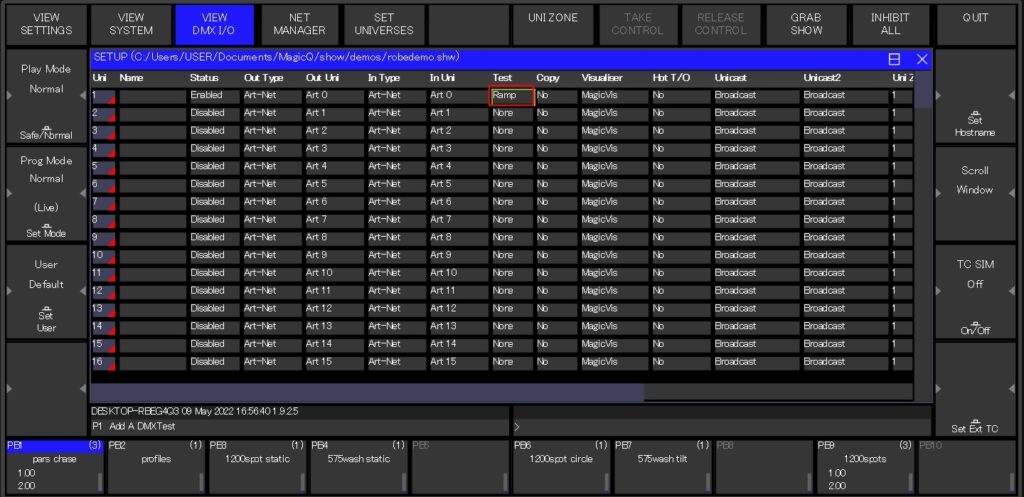
この時点でユニバースの1がArtnet出力され、DMXkingからのDMXも出力されています。
【MagicQ内での出力の確認】
念のため、MagicQ内で出力されているかどうか、[Tools]→[DMX Viewer]で見てみます。
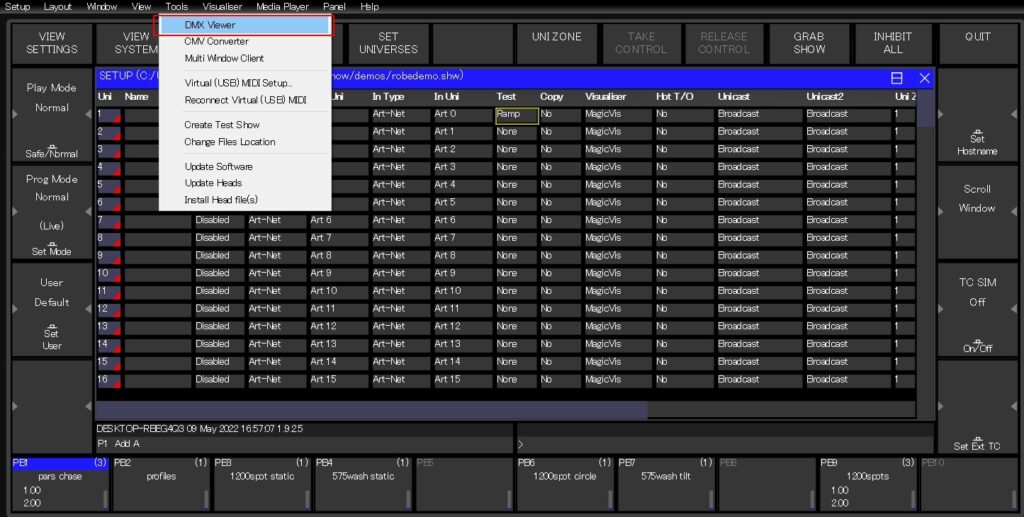
下記のようにUni1の黒い部分が上下して、実際に出力していることがわかります。
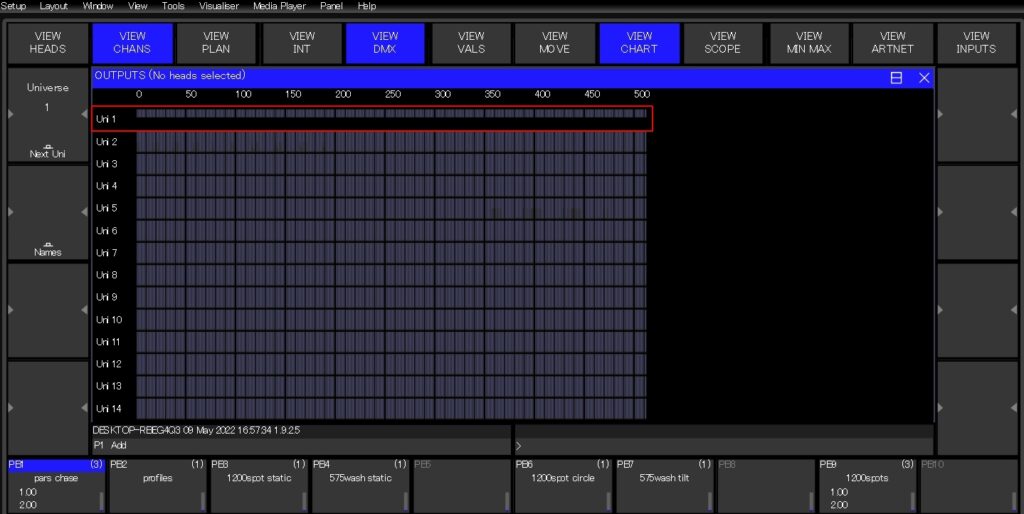
DEMOに入っているStackを再生すると、、
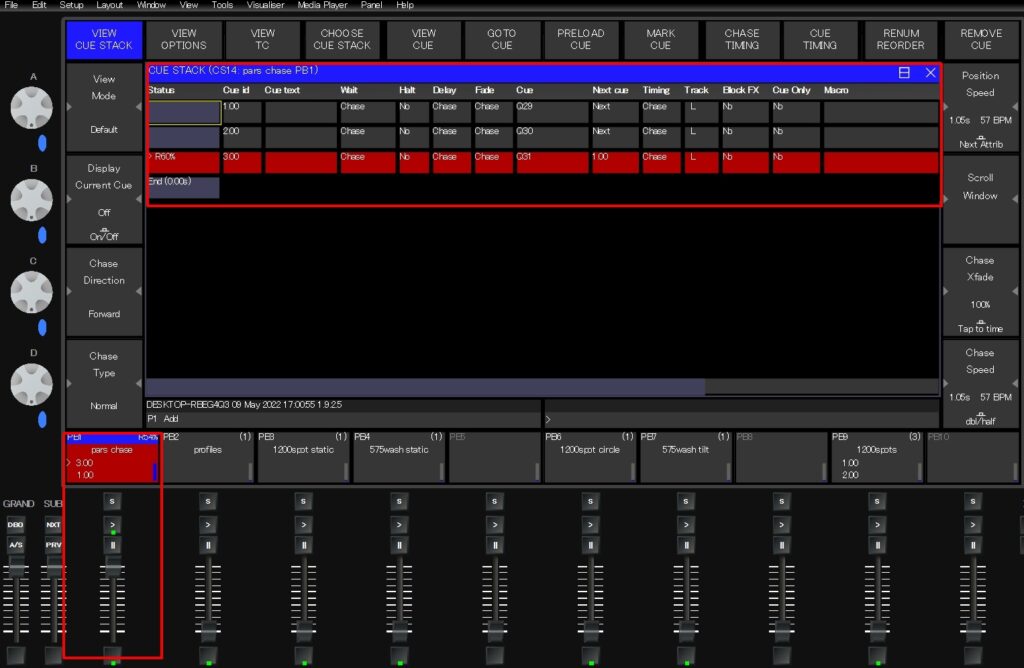
これも再生が確認できます。[View CHANS]ではこんな形で再生確認ができます。
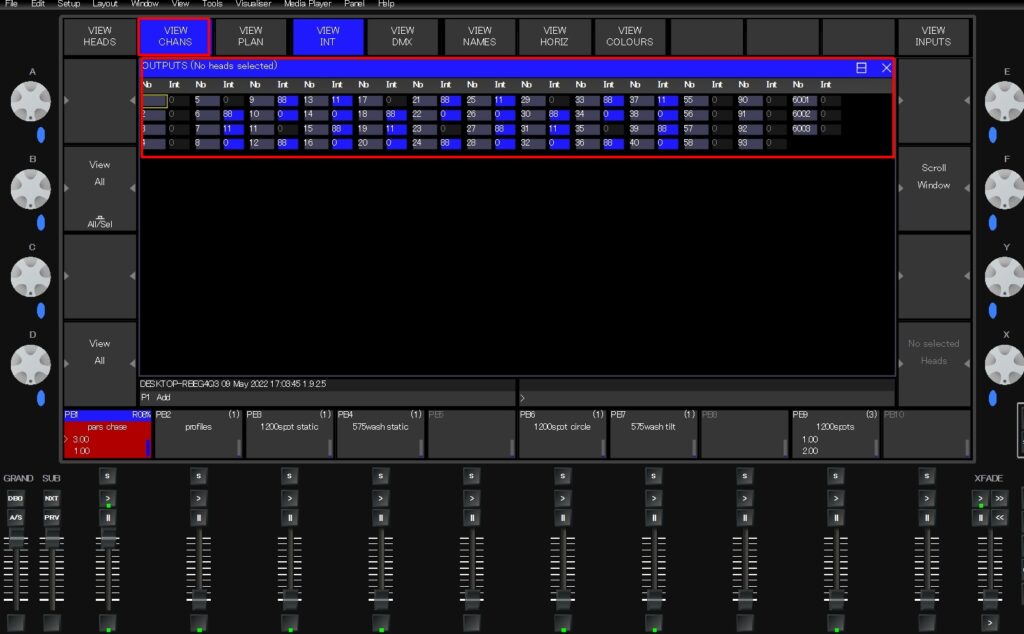
ーーーーーー
【DMXking製品はもちろん親和性があります】
それは、MagicQが色々なプロトコル、回線に対応しており、その切替や設定もフレキシブルだからです。
DMXkingでは、Artnet, sACN, USB(※)、いずれも自動認識で対応していますので、
ArtnetからsACNへの切替や、sACNからUSB([EnttecPro/LumenRadio])への切り替えなども出力に変化を起こさずにシームレスに行えます。
スタック等再生中でも基本的に問題ありません。
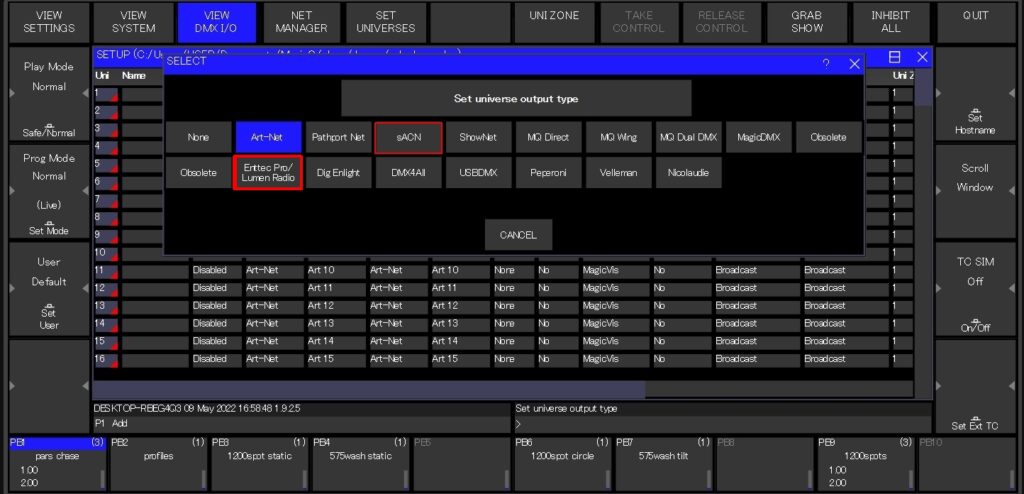
↑Art-NetやsACN,またEnttecPRO/Lumen Radio、3種類対応しています。↑
↓USB回線を選択したところです。USBで接続してあれば、自動的に認識されます。↓
(ここではultraDMX2PROを接続しました)↓
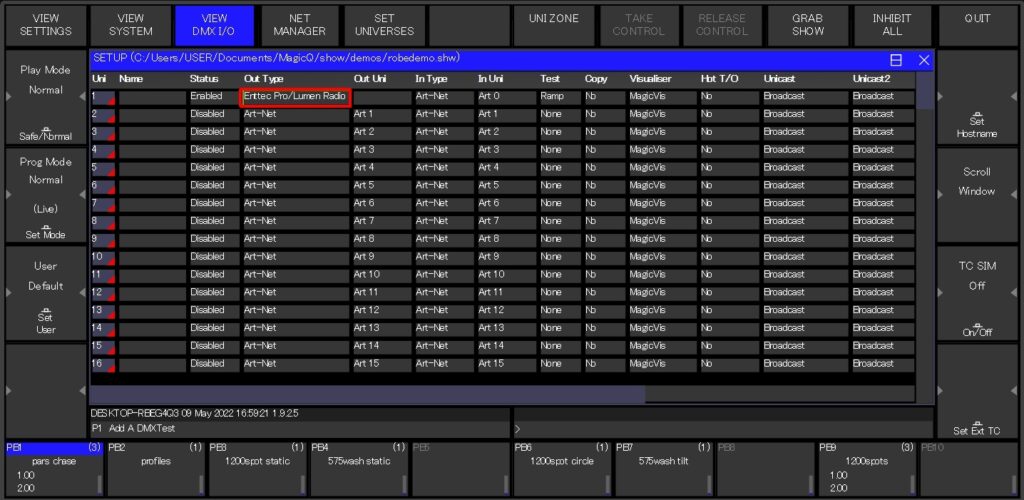
【フレキシブルな運用】
また、下記のような形(USBとArtnetとsACNが入り乱れています)であっても、DMXkingは自動的に出力対応します。
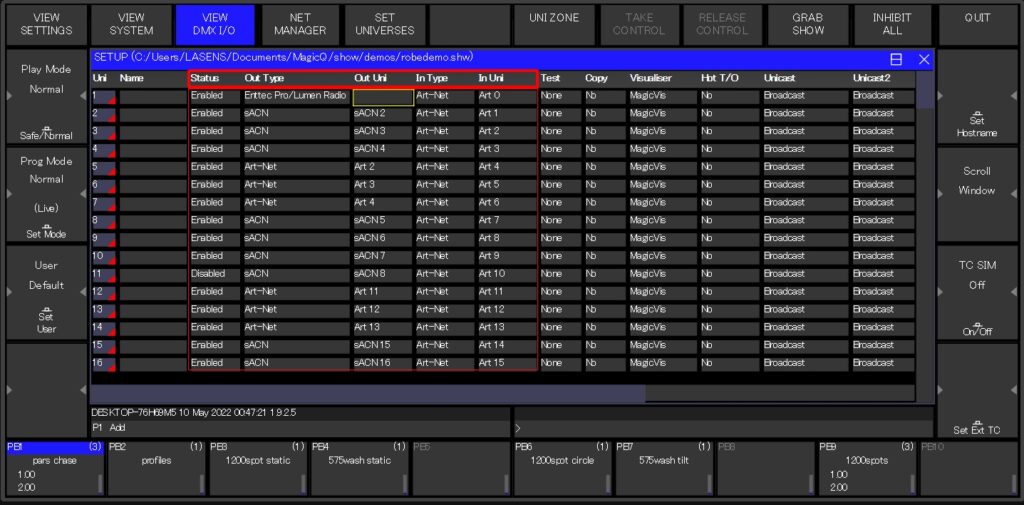
その他、具体的な操作方法については、色々なチュートリアルや資料などがインターネット上にありますので、ここでは割愛させていただきます。「MagicQ 使い方」「MagicQ マニュアル]等で検索してみてください。非常に詳しく解説されています。
ーーーーーー
【まとめ】
MagicQはArtnet、sACN、USBの他、MIDIやオーディオ、メディアプレーヤー、タイムコード、ヴィジュアライザー等様々な、充実した機能がありますが、その中でもコアとなるDMX出力に関して、DMXking製品は全て対応しています。
特に、eDMX2PROやultraDMX2PROはUSB接続とLAN接続、どちらもついていますので、複合しての運用が可能です。いざという時にはバックアップにもなりますし(USBが調子が悪いときはLANを使ったり、またはその逆など)、また両者合わせ技でこれまで出来なかった操作方法が実現できます。
他メーカーのように、USB製品を買った後に、LANコンバータ製品を買い足したりする必要もありません。
ーーーーーー
接続テスト/逐次動作確認の様子↓
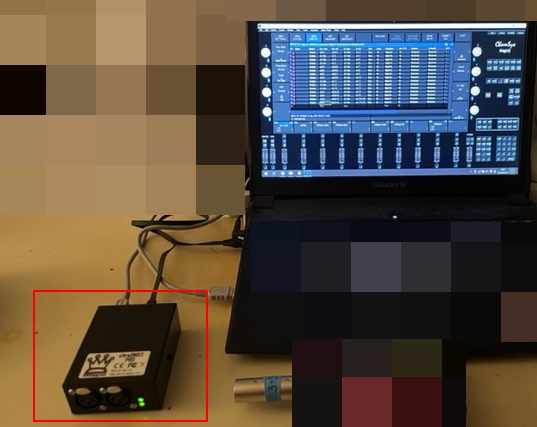
DEMO MODEでは下記の機能に制限が付きます。
・Execute Window full screen
・Scheduled Events and Automations
・iOS / Android Remote app
・10Scene Gateway and 10Scene remote app
・Remote Control Protocol (serial, or network)
・Web Server editing (viewing is supported)
・Auto starting Playbacks
・Startup in full screen / saved window positioning
・Playback Synchronisation
・Multi Programming including Net Sessions
・Triggering of playbacks using DMX input
・Mouse control of pan/tilt (only supported when connected to a MagicQ Wing with encoders)
・Audio control and playback synchronisation with Winamp (this is supported when connected via network to a MagicQ console)
・Timecode receive from Art-Net
・Timecode (Midi/LTC) from 3rd Party USB/Virtual interfaces.
・Midi notes, Control Change (CC) and Show control from 3rd Party USB/Virtual interfaces*.
・Audio input from PC/Mac sound card
・Triggering events / Cues / Timecode from DJ systems
・xternal Tracker send/receive (PSN, OTP, MQ Track)
今回のソフトでDMXking製品が可能なこと
■USB接続でのDMX OUT
■LAN接続でのArtnet&sACN IN/OUT
-----------------------------------------
動作確認検証ご希望のソフト等ありましたら、お問合せよりご依頼ください。
-------------------------------------------

色々な使い方が自由自在のDMXking製品です。
弊社では各種日本語マニュアルをご用意しております。

